
Introduction à l'ajout de Google Analytics à WordPress
Dans cet article, nous apprendrons comment ajouter Google Analytics à WordPress. WordPress est un système de gestion de contenu basé sur la plate-forme PHP (langage de script côté serveur) et MySQL (serveur de base de données). Il propose des plugins et une architecture pour le site Web à l'intérieur du thème WordPress. Ces deux langues sont faciles à apprendre. WordPress fournira quelques plans pour un site Web avec des fonctionnalités avancées.
Google Analytics est l'outil d'analyse Web proposé par Google pour voir le trafic vers le site Web et fournit des informations positives ou négatives sur le site Web. Il fournira aux utilisateurs de regarder comment les sites Web attirent ou fonctionnent. Cet outil est gratuit à utiliser. Les utilisateurs doivent avoir créé un compte sur la plateforme Google Analytics ou doivent créer un compte sur la plateforme Google Analytics pour utiliser cet outil.
Comment ajouter Google Analytics à WordPress?
1. L'utilisateur peut créer un site Web sur WordPress, https://wordpress.com/pricing/
2. Accédez à la page d'accueil de Google Analytics https://analytics.google.com/analytics/web/provision/#/provision
3. Connectez-vous avec un identifiant ou inscrivez-vous pour créer un compte.
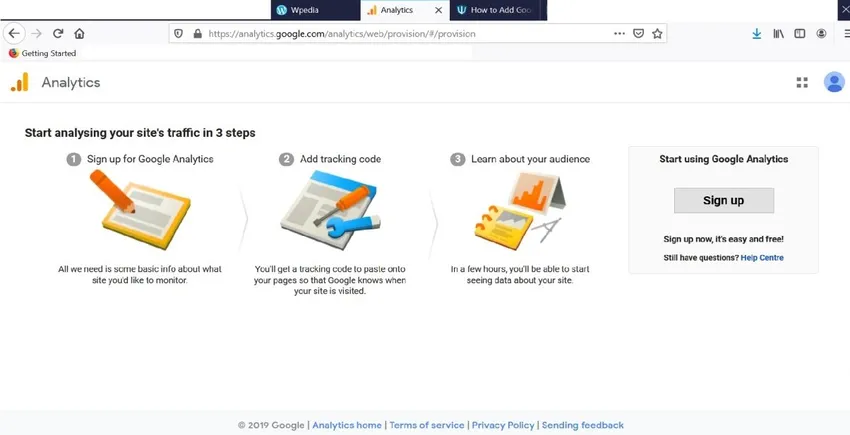
4. Donnez un nom de compte.
5. Sélectionnez les mesures selon votre choix.
- la toile
- applications
- Applications et web
6. Nous avons sélectionné des mesures en tant que Web.
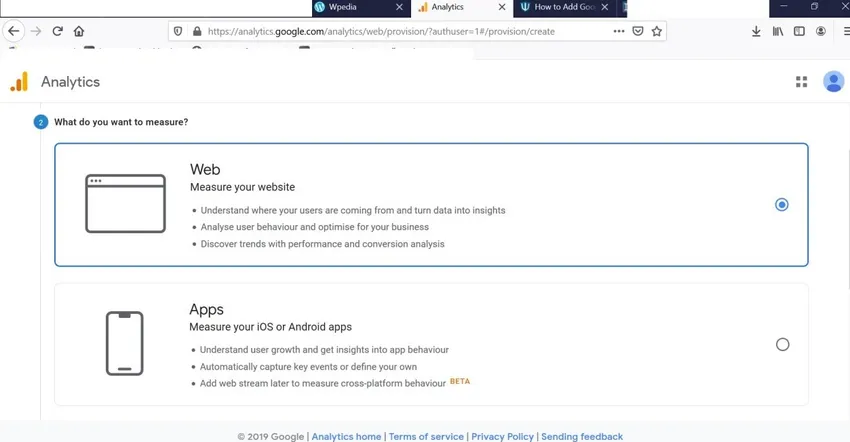
7. Créez la configuration du site Web comme suit,
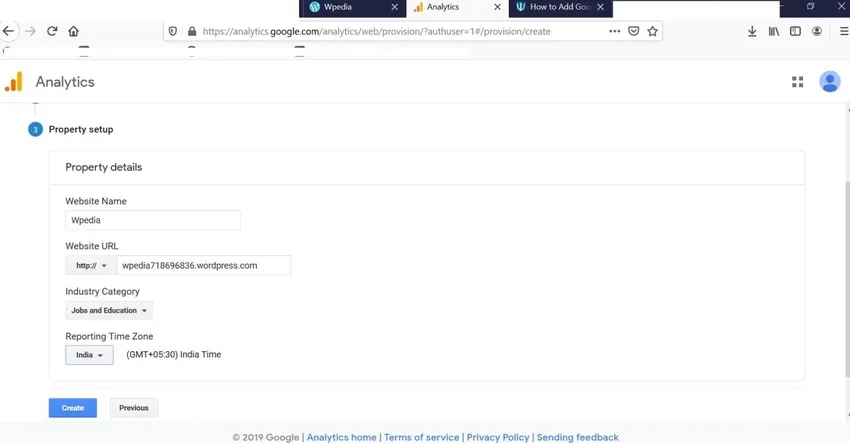
8. Acceptez les conditions de traitement des données.
9. Le code de suivi sera disponible.
10. Accédez au tableau de bord WordPress.
11. Cliquez sur Plugins-> cliquez sur Ajouter nouveau.
12. Recherchez les plugins qui sont le tableau de bord Google Analytics.
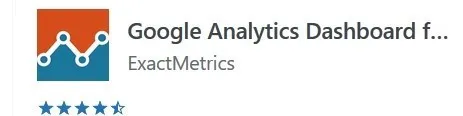
13. Cliquez sur installer maintenant.
14. Cliquez sur activer.
Lier le plugin au compte analytique, une fois le plugin installé, l'élément google analytics sera ajouté au tableau de bord WordPress.
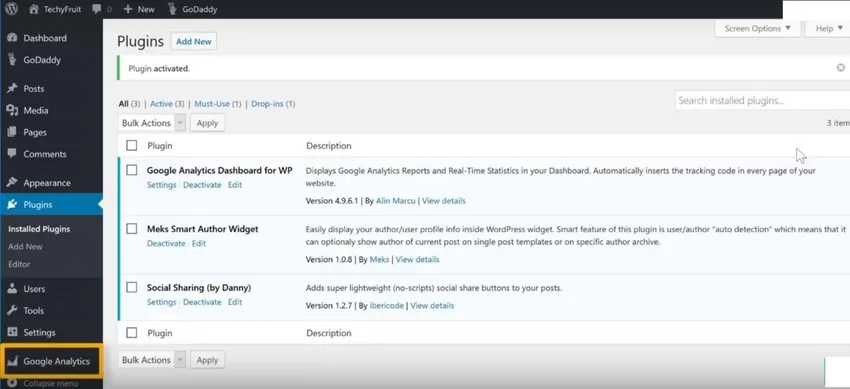
15. Accédez à Google Analytics-> cliquez sur paramètres généraux.
16. Cliquez sur Plugin autorisé.
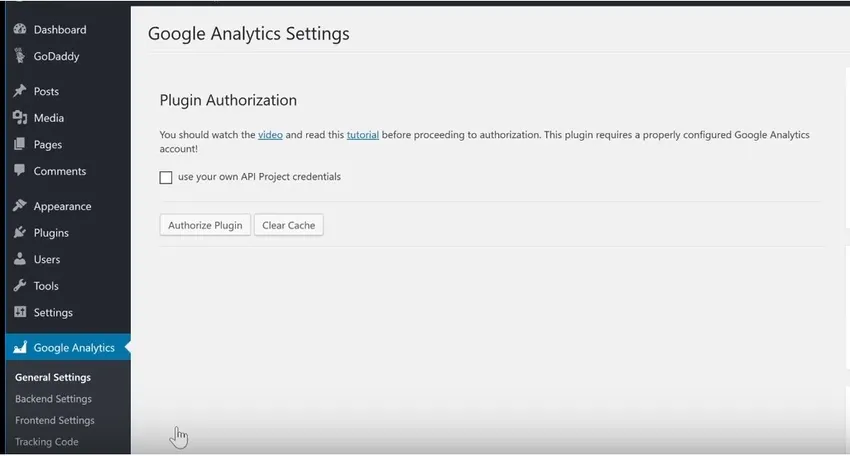
17. Cliquez sur Obtenir le code d'accès.
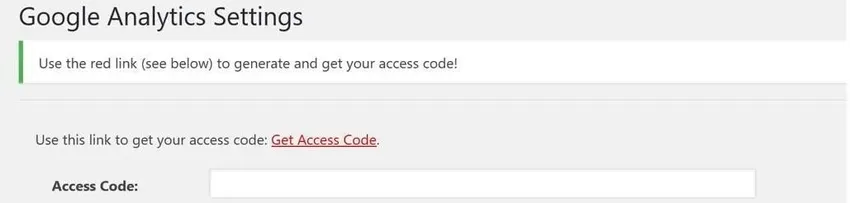
Google demandera à l'utilisateur de s'authentifier.
18. Cliquez sur autoriser.
19. Le code s'affiche.
20. Copiez le code-> collez dans la zone Code d'accès-> cliquez sur enregistrer le code d'accès.
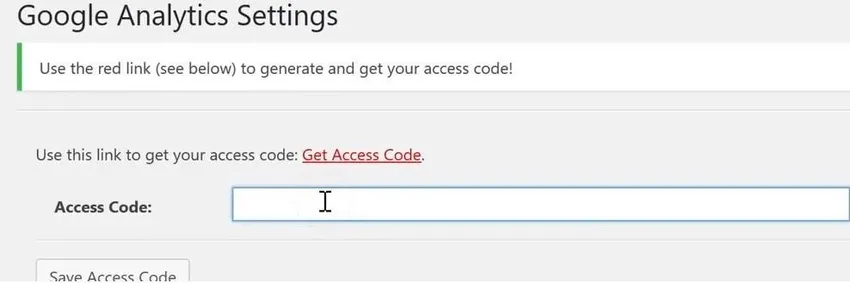
21. L'image ci-dessous montre que le site Web est connecté à Google Analytics.
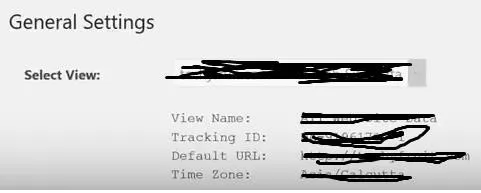
22. Cliquez sur enregistrer les modifications.
Google Analytics commencera à suivre le trafic vers le site Web.
Si vous voulez voir le nombre de visiteurs, rendez-vous sur le tableau de bord WordPress-> nouvelle section est générée noms tableau de bord Google Analytics.

Comment ça marche?
Accédez au compte Google Analytics où nous pouvons voir le trafic vers le site Web, le nombre de personnes qui visitent, les performances du site Web.
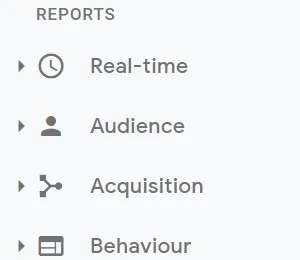
- En temps réel: il affichera la statique en temps réel des sites Web, comme le pourcentage d'utilisateurs visitant, les appareils qu'ils manipulent comme les mobiles et les ordinateurs de bureau.
- Public: Il montrera que le public (les utilisateurs) est connecté ou surfe sur le site Web.
- Acquisition: d' où viennent les utilisateurs, que ce soit sur Facebook, Instagram ou d'autres sites sociaux.
- Comportement: il montrera combien de temps l'utilisateur passe en visitant le site Web ou à quelle fréquence ils le visitent.
L'outil Google Analytics collectera ces informations et les présentera à l'utilisateur sous forme de statistiques dans le compte Google Analytics. Les statistiques afficheront des informations géographiques ou de localisation sur l'utilisateur, la page que l'utilisateur visite le plus (cela aidera à comprendre les goûts ou les aversions des utilisateurs), l'heure comme le jour, le mois ou l'année où les utilisateurs aiment rechercher le site Web, d'où les utilisateurs trouvent des informations sur le site Web et surtout la conversion avec le propriétaire du site, par exemple si les utilisateurs ont besoin de se renseigner sur des données.
Une fois que vous comprenez ces données, vous comprenez le public et vous connaîtrez les performances du site Web. Supposons que si le site Web ne fonctionne pas bien, vous verrez comment améliorer les performances en termes de détails techniques, rendre le contenu du site Web plus attrayant en changeant le cadrage des phrases ou en changeant la stratégie de contenu, commencez à faire du marketing pour que les gens en sachent plus sur le site Web . Vous pouvez promouvoir votre site auprès des utilisateurs sur les plateformes de médias sociaux comme Facebook, Instagram, LinkedIn. Essayez de vous connecter au public.
Si une partie de votre site ne fonctionne pas bien après tous ces efforts, alors commencez à améliorer ce qui ne va pas et comment vous pouvez changer cela.
Conclusion - Ajoutez Google Analytics à WordPress
Google Analytics est le meilleur outil pour comprendre le public et améliorer l'entreprise. Prenez des décisions de conduite du changement sur la base des données et des faits fournis par l'outil. Vous comprendrez les exigences du public et serez plus performant sur le marché. Il s'agit d'outils faciles à utiliser et le processus d'installation est simple. Améliorez les sources de trafic en commercialisant des sites sur toutes les plateformes de médias sociaux.
Articles recommandés
Ceci est un guide pour ajouter Google Analytics à WordPress. Ici, nous discutons des étapes pour ajouter Google Analytics à WordPress ainsi que son fonctionnement. Vous pouvez également consulter les articles suivants pour en savoir plus -
- Les 12 meilleurs outils Google Analytics
- Plugin Google Analytics (avantages et inconvénients)
- Avantages du référencement
- Alternatives à Google Analytics